Mengubah proyeksi Data Vektor dan Raster terkadang menjadi kendala dalam menampilkan, mengolah maupun analisis data pada suatu software, seperti: spasial reference tidak diketahui, proyeksi yang tidak terdefinisi, proyeksi masih dalam decimal degree atau proyeksi geografi, warning incosisten spasial reference. Masalah-masalah diatas dapat mengganggu ketika mengolah maupun menganalisis data. Misalnya akan menghitung jarak, menggeneralisasi atau menyederhanakan data vektor dan lain sebagainya.Tutorial ini dibuat dengan menggunakan software arcgis.
Mengubah Proyeksi Data yang tidak Terdefinisi (Langkah 1)
Hal ini berlaku untuk data vektor dan data raster, jika menemui gambar dibawah ini:
Maka langkah yang harus dilakukan untuk mengubah proyeksi adalah membuka ArcToolbox (gambar disamping) –> Data Manajement Tool –> Projection and Trasnformation –> Define Projection –> masukkan data –> pilih koordinat yang diinginkan misalnya GCS WGS 84 atau TM3 –> Ok
Define Projection digunakan untuk mendefinisikan proyeksi, misalnya; data mempunyai proyeksi awal TM3 dan ketika dibuka di ArcGIS muncul masalah diatas maka ketika define harus dipilih TM3, setelah itu kalau mau merubah ke UTM ikuti langkah 2.
Mengubah Proyeksi dari Geografi ke UTM (Langkah 2)
Setelah langkah pertama selesai dan ingin mengubah proyeksi ke UTM langkah yang dilakukan yaitu:
Ikuti langkah 1, setelah masuk projection and transformasi –> jika data vektor pilih feature (project) jika data raster pilih (project raster) –> masukkan data –> pilih tempat penyimpanan –> pilih koordinat –> Projection –> UTM –> WGS 84 (sesuai kebutuhan) –> pilih zona –> Ok –> Ok.
Mengubah Proyeksi pada Data yang tidak Konsisten (Langkah 3)
Maksud dari tidak konsisten (gambar di samping) yaitu ArcMap mengenal data tersebut tidak mempunyai koordinat sehingga perlu untuk menentukan dahulu proyeksi data tersebut (masalah ini tidak berlaku untuk Define Projection). Untuk mengatasinya anda harus membuka ArcCatalog sesuai keterangan pada gambar setelah itu klik kanan propertis pada data yang mempunyai masalah ini, setelah itu –> pilih Tab XY Coordinat System –> pilih select –> pilih koordinat (sesuai kebutuhan UTM / Geografi) –> Ok –> buka data lagi di ArcMap.
Memberi Koordinat dengan Cara Copy Paste (Langkah 4)
Jika anda mempunyai data dengan wilayah yang sama tetapi data yang satu tidak mempunyai koordinat, untukmengubah proyeksi atau memberi koordinat sangat mudah buka data tersebut, misalnya untuk data shapefile (*.Shp) copy file yang berekstensi Project (*.prj) dari data yang sudah ada proyeksiknya setelah itu paste ke data yang belum berproyeksi dan ganti lah nama file *.prj sesuai data tersebut.
Sumber : http://www.citrasatelit.com/

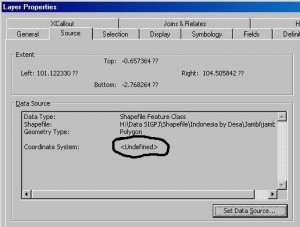
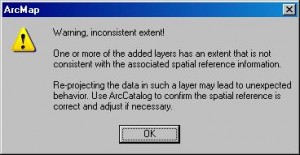
Tidak ada komentar:
Posting Komentar